Esta breve guía describe qué es TTY y cómo alternar entre TTY sin utilizar las teclas de función en los sistemas operativos Linux.
Como se menciona en una respuesta en el foro AskUbuntu, la palabra TTY vino de T eleTY pewriter En los primeros días de Unix, las terminales de usuario conectadas a las computadoras eran teleimpresoras electromecánicas o teletipos (tty para abreviar).
Desde entonces, el nombre TTY se ha seguido utilizando para consolas de solo texto. Hoy en día, todas las consolas de texto representan consolas virtuales, no consolas físicas. El comando TTY imprime el nombre de archivo del terminal conectado a la entrada estándar.
Cambiar entre TTY en Linux
De forma predeterminada, hay 7 ttys en linux Se conocen como tty1, tty2..... tty7. Los tty de 1 a 6 son solo de línea de comandos. El séptimo tty es GUI (su sesión de escritorio X).
Puede cambiar entre diferentes TTY usando CTRL+ALT+Fn llaves. Por ejemplo, para cambiar a tty1, escribimos CTRL+ALT+F1 .
Así es como se ve tty1 en el servidor Ubuntu 18.04 LTS.
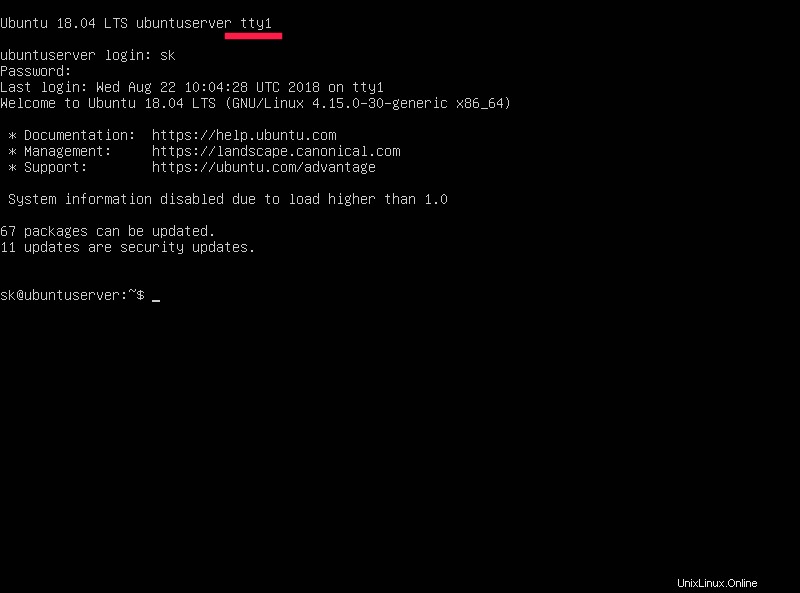
Si su sistema no tiene una sesión X, simplemente escriba Alt+Fn llave. No necesitas usar CTRL .
En algunas ediciones de Linux (por ejemplo, desde Ubuntu 17.10 en adelante), la pantalla de inicio de sesión ahora usa la consola virtual 1. Por lo tanto, debe presionar CTRL+ALT+F3 hasta CTRL+ALT+F6 para acceder a las consolas virtuales.
Para volver al entorno de escritorio, presione CTRL+ALT+F2 o CTRL+ALT+F7 en Ubuntu 17.10 y posterior.
Ya sabe que ahora podemos cambiar fácilmente entre TTY usando CTRL+ALT+Function_Key(F1-F7) . Sin embargo, si no desea utilizar las teclas de función por algún motivo, hay un comando simple llamado "chvt" en Linux.
El "chvt N" El comando le permite cambiar a la terminal de primer plano N , lo mismo que presionar CTRL+ALT+Fn . Se crea la pantalla correspondiente si aún no existía.
Veamos imprimir el tty actual:
$ tty
Salida de muestra de mi servidor Ubuntu 18.04 LTS.
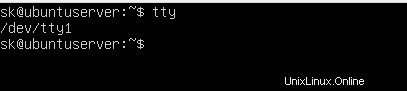
Ahora cambiemos a tty2. Para hacerlo, escriba:
$ sudo chvt 2
Recuerda que debes usar "sudo" con chvt comando.
Ahora, verifique el tty actual usando el comando:
$ tty
Verá que el tty ha cambiado ahora.
De manera similar, puede cambiar a tty3 usando "sudo chvt 3" , tty4 usando "sudo chvt 4" y así sucesivamente.
El comando Chvt puede ser útil cuando alguna de las teclas de función no funciona.
Para ver el número total de consolas virtuales activas, ejecute:
$ fgconsole 2
Como puede ver, hay dos VT activos en mi sistema.
Puede ver el siguiente terminal virtual no asignado usando el comando:
$ fgconsole --next-available 3
Una consola virtual no se utiliza si no es la consola de primer plano, no tiene ningún proceso abierto para lectura o escritura y no se ha seleccionado texto en su pantalla.
Para deshacerse de los VT no utilizados, simplemente escriba:
$ deallocvt
El comando anterior desasigna la memoria del kernel y las estructuras de datos para todas las consolas virtuales no utilizadas. En pocas palabras, este comando liberará todos los recursos conectados a las consolas virtuales no utilizadas.
Para obtener más detalles, consulte las páginas man del comando respectivo.
$ man tty
$ man chvt
$ man fgconsole
$ man deallocvt
Espero que esto haya sido útil.
Lectura sugerida:
- Cómo cambiar el tipo y tamaño de fuente de la consola Linux
- Cómo bloquear sesiones de consola virtual en Linux